¿Cómo Respaldar y Restaurar un Samsung Galaxy S5/S6/S7?
- Parte 1: El Mejor Software de Respaldo y Restauración para Samsung Galaxy
- Parte 2: Cómo Respaldar y Restaurar un Samsung Galaxy S5/S6/S7
- Parte 3: Video Tutorial de como Respaldar y Restaurar un Samsung Galaxy
Hola a todos, hace algunos dias obtuve mi Samsung Galaxy S6 y cometí un error, Descargue GO launcher y mi teléfono empezo a actuar no tan bien ni tan facil como al principio, asi que lo borre y ahora siento que mi teléfono no esta funcionando tambien como lo hacia, por lo que me gustaria respaldar toda la información, resetear el teléfono y luego restaurar toda la información de nuevo. ¿Creen que deberia hacerlo (Si la respuesta es si, porfavor expliquenme como hacerlo)?
Samsung es ahora una de las empresas líderes en el mundo que está haciendo una gran cantidad de celulares para sus clientes. Pero tiene la marca insignia más popular que se llama Galaxy la más usada en todo el mundo. Es mejor por tener características que no estan presentes en otros teléfonos móvil. Es mejor para las opciones de transformación de datos. Pero puede perder sus datos debido a la ausencia de cualquier copia de seguridad de datos.
Parte 1: El Mejor Software de Respaldo y Restauración para Samsung Galaxy
¿Desea hacer copias de seguridad de todos los contenidos de su Samsung Galaxy S5/S6/S7 en el PC por temor a que los pierda por descuido? Bueno, es bueno tomar precauciones de antemano. Pero, hacer la copia de seguridad y restauración de Galaxy S5/S6/S7 no es tan fácil como parece. Necesitas una herramienta de terceros para ayudarte. Mira aquí: Wondershare TunesGo(Version para Windows y Mac. Este administrador de respaldo para Android le permite respaldar y restaurar contactos, apps, videos, musica, fotos, mensajes, y más con su Samsung Galaxy S5/S6/S7.
Descargue la version de prueba del Administrador Wondershare TunesGo Manager para respaldar y restaurar un Samsung S5/S6/S7.
Escoja la version acorde con su situacion. En la guia que se mostrara a continuación, nos enfocaremos en la version para Windows.
Software de Respaldo y Restauración - Una Solución Integrada para Respaldar y Restaurar un Samsung Galaxy
- Respalde su música, fotos, videos, contactos, SMS etc. A una computadora y restauralos fácilmente.
- Transferencia Samsung a PC - Transfiera música, fotos, videos, contactos, SMS desde un Samsung a una PC.
- Administre, exporte/importe sus Contactos y SMS, deduplique Contactos, responda SMS con su computadora.
- Rootear con Un solo Click - Rootee su celular/tablet Android para tomar el control total de su dispositivo.
- Administrador de Apps - Instale, desinstale, importe o respalde Apps en lote.
- Creador de GIFs - Cree GIFs a partir de fotos, fotos moviles, videos.
- Administrador iTunes - Sincronice la música de iTunes a un Android o transfiera musica de un Android a iTunes.
- Totalmente compatible con más de 3000 dispositivos Android (Android 2.2 - Android 8.0) desde Google Pixel, Samsung, LG, HTC, Huawei, Motorla, Sony etc.
Nota: La version Windows le da la oportunidad de respaldar más datos en su Samsung Galaxy S5/S6/S7 que la version Mac.
Parte 2: Cómo Respaldar y Restaurar un Samsung Galaxy S5/S6/S7
Al principio, inice TunesGo para Android para que aparezca la ventana de conexión.
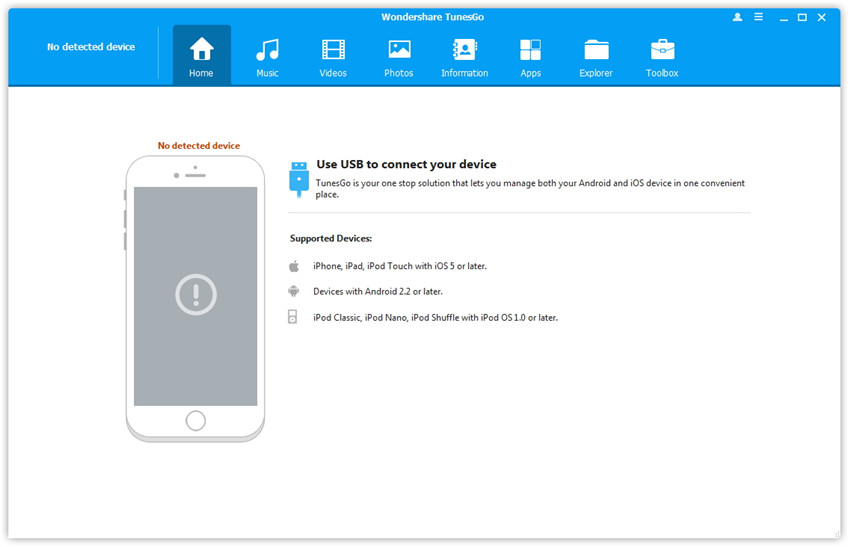
Paso 1.Conecte su Samsung Galaxy S5/S6/S7 a la PC
Utilice un Cable USB para conectar su Samsung Galaxy S5/S6/S7 a la Computadora.
En pocos segundos, su Samsung Galaxy S5/S6/S7 se detectara y se mostrara en la ventana principal.

Paso 2. Respalde Fotos desde un Samsung Galaxy S5/S6/S7 a una PC
En la ventana primaria, con un solo click en la opción "Respaldar Fotos a la PC", puede respaldar fotos desde su Samsung Galaxy S6 a su computadora.
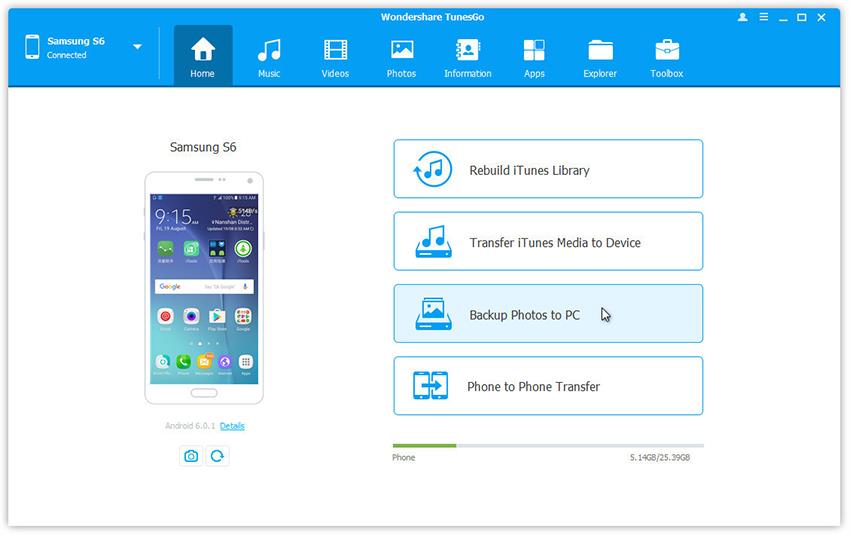
Con la ventana emergente, necesita seleccionar una ruta de guardado para respaldar las fotos del Samsung Galaxy S6 y hacer click en "OK" para completar el proceso.
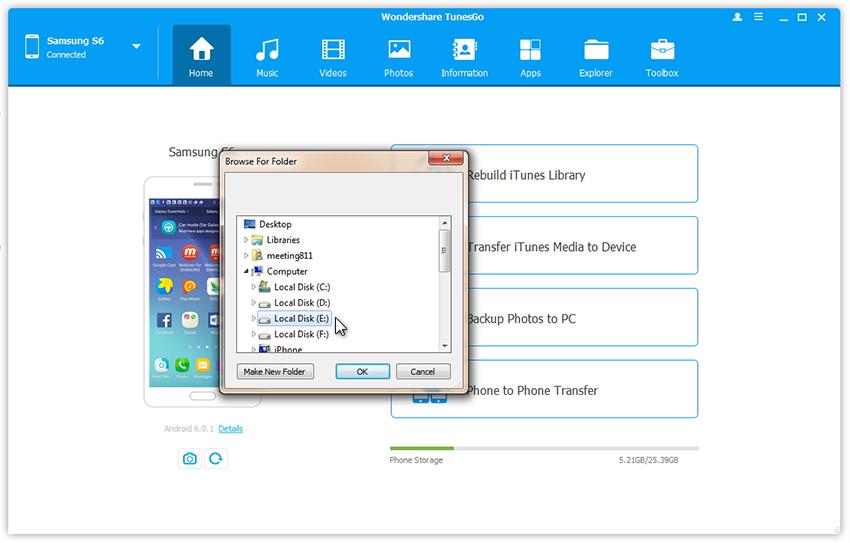
Además puede seleccionar la pestaña "Foto" en la barra superior, para respaldar y restaurar fotos entre su teléfono movil Samsung Galaxy y una PC u otro dispositivo de almacenamiento.
Haga Click en la opción "Exportar" para respaldar las fotos de su Samsung Galaxy a la PC
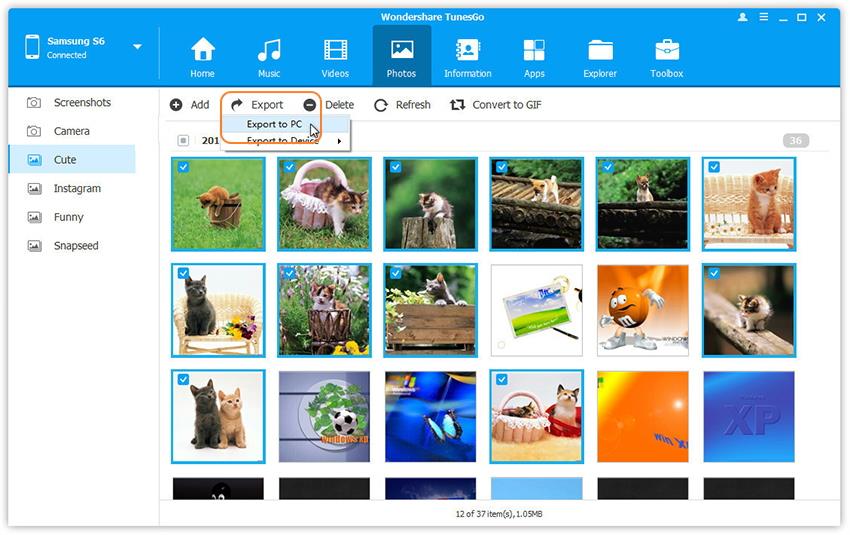
Haga Click en la opción "Añadir" para restaurar las fotos de su Samsung Galaxy desde la PC

Paso 3. Respalde y restaure la música de su Samsung Galaxy con Wondershare TunesGo
En la Barra superior Haga Click en la pestaña "Música", usted podra administrar la música de su Samsung Galaxy S6. Seleccione los archivos de música desde su Movil Samsung Galaxy y Haga Click en la opción "Exportar" para respaldar la música a su pc u otro dispositivo de almacenamiento.
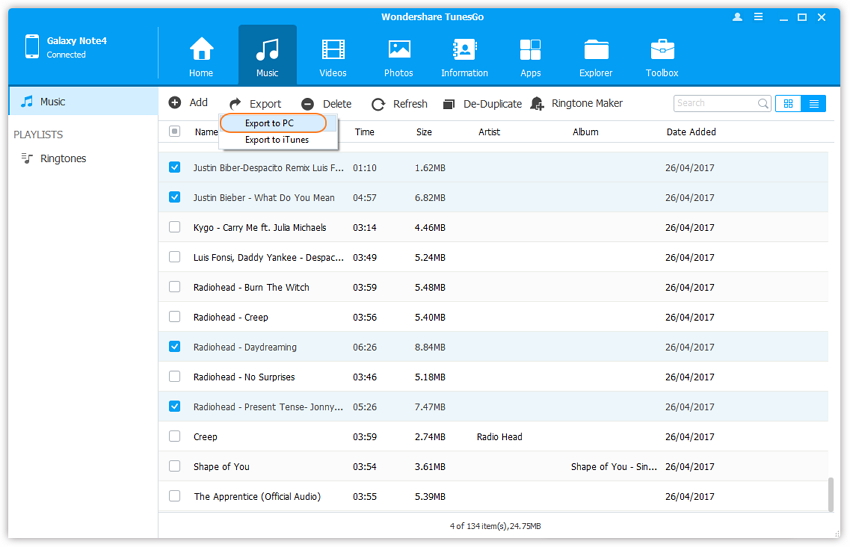
En la pestaña "Música", con la opción "Añadir" para restaurar música desde la pc o otro dispositivo de almacenamiento a su Samsung Galaxy S6,

Paso 4. Respalde y restaure videos entre su Samsung Galaxy y la PC
Seleccione la pestaña Videos. Haga Click en la opción "Exportar" para respaldar los videos de su Samsung galaxy a la PC
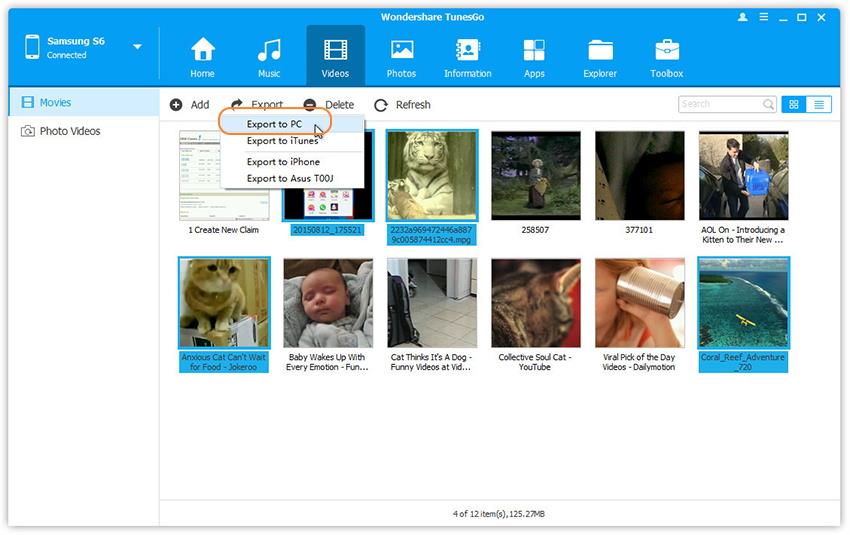
Haga Click en la opción "Añadir" para restaurar los videos a su Samsung galaxy desde la computadora
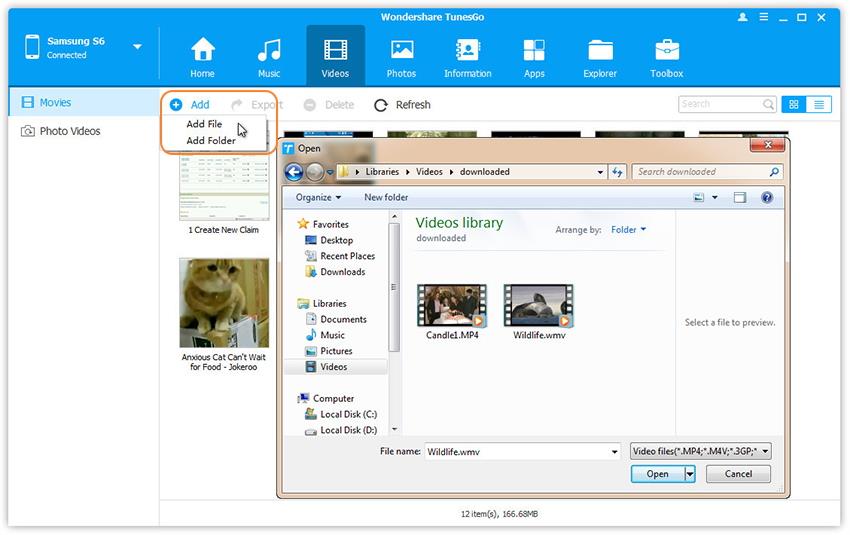
Si quiere respaldar y restaurar información (contactos y SMS), y administrar Apps de su Samsung Galaxy, porfavor seleccione las pestañas "Información" y "App" en la barra superior. Es bastante facil de respaldar y restaurar.
Parte 3: Video Tutorial de como Respaldar y Restaurar un Samsung Galaxy
Eso es todo sobre como respaldar y restaurar dispositivos Samsung Galaxy. Con Wondershare TunesGo Para Android, no se tiene que preocupar nunca más de perder información en su Samsung Galaxy S5/S6/S7.

